Jak aplikacje autostart na Ubuntu 20.04 Focal Fossa Linux
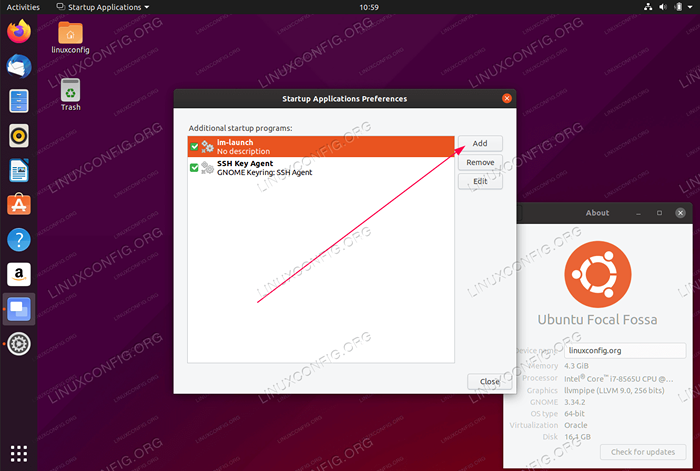
- 1758
- 329
- Klaudia Woś
Celem tego artykułu jest pokazanie czytelnika, jak automatycznie startować aplikacje po zalogowaniu użytkownika na Ubuntu 20.04 Focal Fossa Linux Gnome Desktop.
W tym samouczku nauczysz się:
- Jak automatycznie uruchomić aplikację po zalogowaniu użytkownika
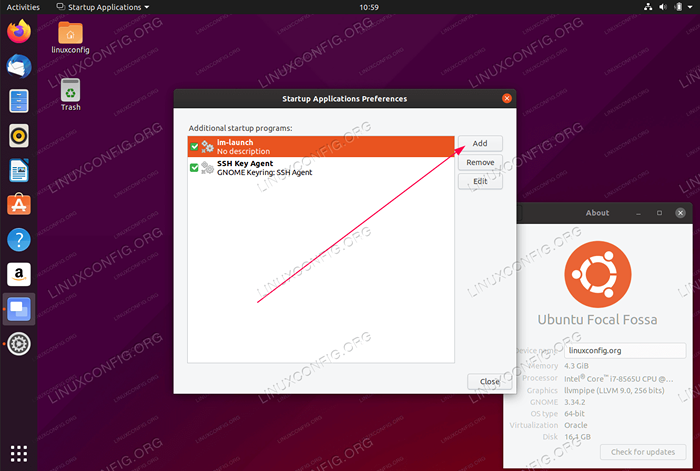 Jak aplikacje autostart na Ubuntu 20.04 Focal Fossa Linux
Jak aplikacje autostart na Ubuntu 20.04 Focal Fossa Linux Zastosowane wymagania i konwencje oprogramowania
| Kategoria | Wymagania, konwencje lub wersja oprogramowania |
|---|---|
| System | Zainstalowany Ubuntu 20.04 lub zaktualizowane Ubuntu 20.04 Focal Fossa |
| Oprogramowanie | Nie dotyczy |
| Inny | Uprzywilejowany dostęp do systemu Linux jako root lub za pośrednictwem sudo Komenda. |
| Konwencje | # - Wymaga, aby podane polecenia Linux są wykonywane z uprawnieniami root bezpośrednio jako użytkownik root lub za pomocą sudo Komenda$ - Wymaga, aby podane polecenia Linux zostały wykonane jako zwykły użytkownik niepewny |
Jak aplikacje autostart na Ubuntu 20.04 Instrukcje krok po kroku
- Pierwszym krokiem jest upewnienie się
Gnome-session-propertiesPolecenie jest dostępne w systemie Ubuntu. Zrobić to upewnij się, żeGnome-Startup-ApplicationsPakiet jest zainstalowany. Wykonaj to:$ sudo apt instaluj gnome startup-aplitacje
- Następnie za pośrednictwem menu działań wyszukiwanie
uruchomienieSłowo kluczowe: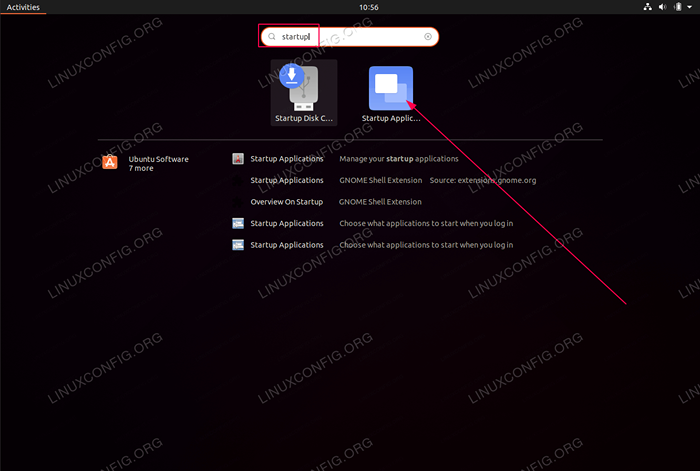 Kliknij na
Kliknij na Preferencje aplikacji uruchamianiaAby rozpocząć konfigurację aplikacji Autostart. -
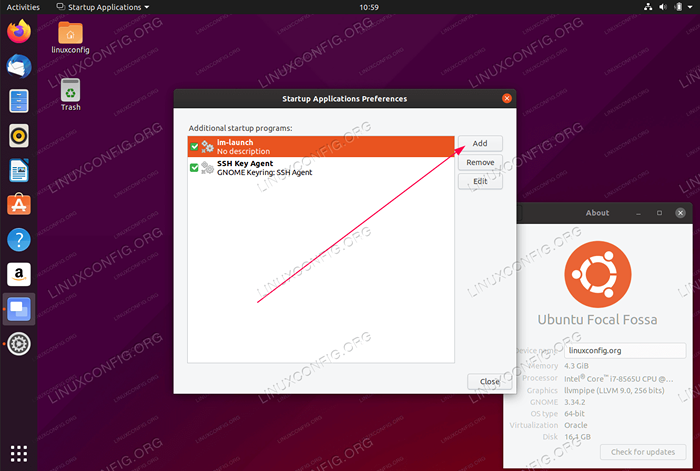 Uderzyć
Uderzyć Dodaćprzycisk, aby dodać nową aplikację do listy Autostart - W tym kroku musisz wprowadzić pełną ścieżkę do binarnego wykonywania aplikacji aplikacji, którą chcesz automatycznie rozpocząć po zalogowaniu użytkownika. Możesz użyć
Którypolecenie Linux, aby zlokalizować pełną ścieżkę aplikacji.Na przykład, aby zlokalizować pełną ścieżkę przeglądarki Firefox lub terminali GNOME, wykonać:
$, które Firefox/USR/bin/Firefox $, które Gnome-terminal/usr/bin/gnome-terminal
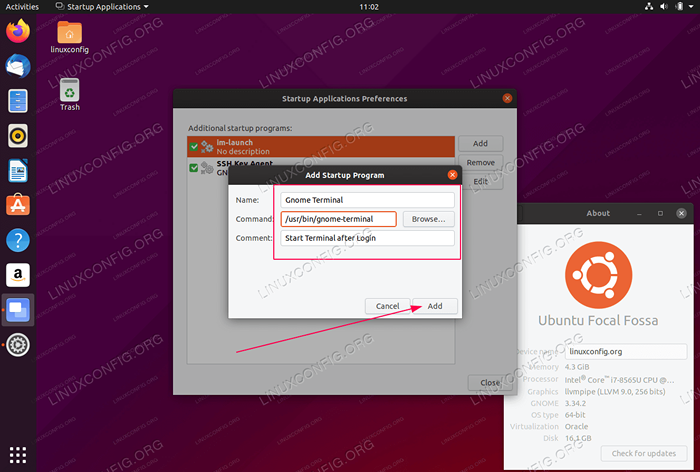 Wprowadź dowolne
Wprowadź dowolne NazwaIKomentarz. Uwzględnij pełną ścieżkę do aplikacji w ramachKomendapole i uderzenieDodaćOdtąd za każdym razem, gdy zalogujesz się do systemu Ubuntu, wybrana aplikacja rozpocznie się automatycznie.
Powiązane samouczki Linux:
- Rzeczy do zainstalowania na Ubuntu 20.04
- Rzeczy do zrobienia po zainstalowaniu Ubuntu 20.04 Focal Fossa Linux
- Rzeczy do zrobienia po zainstalowaniu Ubuntu 22.04 JAMMY Jellyfish…
- Rzeczy do zainstalowania na Ubuntu 22.04
- Ubuntu 20.04 sztuczki i rzeczy, których możesz nie wiedzieć
- Ubuntu 20.04 Przewodnik
- Najlepszy czytnik PDF dla Linux
- Ubuntu 22.04 Przewodnik
- Linux Pliki konfiguracyjne: Top 30 Najważniejsze
- Pobierz Linux
- « Jak wyłączyć Apparmor na Ubuntu 20.04 Focal Fossa Linux
- Jak zainstalować Ubuntu 20.04 Focal Fossa Linux »

